Как назначить права на чтение и изменение записи при смене ответственного
Пример
Необходимо построить бизнес-процесс, по которому при изменении ответственного по контрагенту новому ответственному выдаются права на чтение и изменение этого контрагента.
Общая схема бизнес-процесса (Рис. 179):
1.Входящий сигнал по изменению поля [Ответственный] контрагента;
2.Чтение id контрагента;
3.Чтение контакта, назначенного ответственным;
4.Распределение прав контакту.
Рис. 179 — Бизнес-процесс “Изменение прав доступа при смене ответственного”
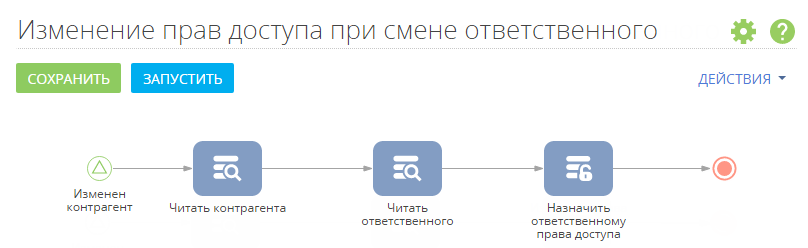
Поместите на схему элемент [Сигнал] группы [Начальные события] — “Изменен контрагент”. Элемент будет активироваться при изменении ответственного на странице контрагента. Настройте параметры сигнала:
1.В поле [Объект] укажите “Контрагент”.
2.В поле [Какое событие должно произойти?] выберите “Изменение записи”.
3.В области [Ожидать изменения] выберите [Любого поля из выбранных] и добавьте колонку “Ответственный”.
Рис. 180 — Настройки стартового сигнала
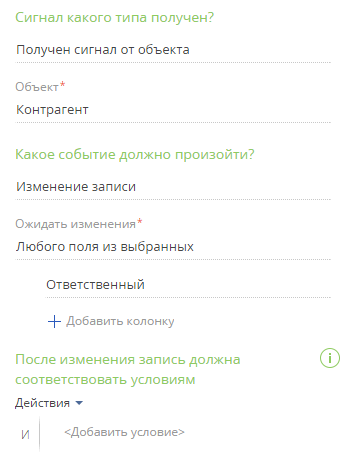
Добавьте два элемента [Читать данные] группы [Действия системы].
Элемент “Читать контрагента” будет выполнять чтение данных измененного контрагента. Настройте параметры элемента:
1.В поле [Какой режим чтения данных использовать?] укажите “Читать первую запись из выборки”.
2.В поле [Из какого объекта читать данные?] укажите “Контрагент”.
3.В области [Как отфильтровать записи?] настройте фильтр “Id = Изменен контрагент.Уникальный идентификатор записи”. Для этого нажмите <Добавить условие>, выберите колонку “Id”, в появившемся меню выберите [Сравнить с параметром], а затем в окне определения значения параметра выберите параметр [Уникальный идентификатор записи] элемента “Изменен контрагент”.
Рис. 181 — Настройки элемента “Читать контрагента”
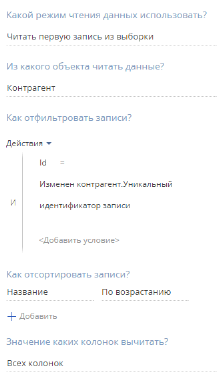
Элемент “Читать ответственного” будет выполнять чтение ответственного по контрагенту, данные которого получены предыдущим элементом. Настройте параметры элемента:
1.В поле [Какой режим чтения данных использовать?] укажите “Читать первую запись из выборки”.
2.В поле [Из какого объекта читать данные?] укажите “Контакт”.
3.В поле [Как отфильтровать записи?] настройте фильтр “Id = Читать контрагента.Первый элемент результирующей коллекции.Ответственный”. Для этого нажмите <Добавить условие>, выберите колонку “Id”, в появившемся меню выберите [Сравнить с параметром], а затем в списке параметров элемента “Читать контрагента” выберите параметр [Ответственный].
4.В поле [Значение каких колонок вычитать?] выберите “Всех колонок” (Рис. 182).
Рис. 182 — Настройки элемента “Читать ответственного”
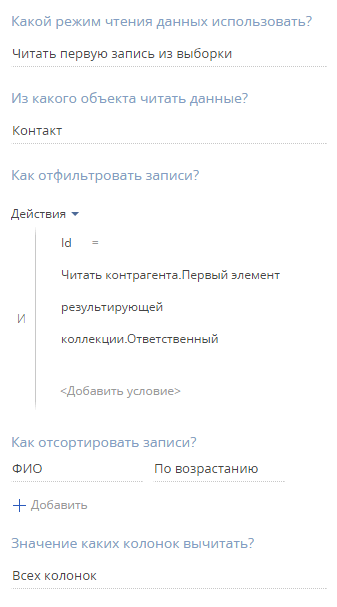
Добавьте элемент [Изменить права доступа] группы [Действия системы].
Элемент “Назначить ответственному права доступа” раздаст права на чтение и изменение данных контрагента новому ответственному. Настройте параметры элемента:
1.В поле [Для записей какого объекта изменить права доступа?] укажите “Контрагент”.
2.В области [Изменить доступа на все записи, соответствующие условию] настройте фильтр “Id = Изменен контрагент.Уникальный идентификатор записи”. Для этого нажмите <Добавить условие>, выберите колонку “Id”, в появившемся меню выберите [Сравнить с параметром], а затем в окне определения значения параметра выберите параметр [Уникальный идентификатор записи] элемента “Изменен контрагент”.
3.Если права на чтение и изменение контрагента необходимо предоставить только текущему ответственному, в области [Какие права забрать?] нажмите [+] и выберите [Для всех ролей и пользователей], а затем отметьте “Чтение” и “Запись”.
4.В области [Какие права доступа добавить?] нажмите [+] и выберите [Для сотрудника]. Откройте окно редактирования поля [Сотрудник] и выберите колонку “Id” элемента “Читать ответственного” и сохраните значение поля. Затем отметьте “Чтение” и “Запись”.
Рис. 183 — Настройки элемента “Назначить ответственному права доступа”
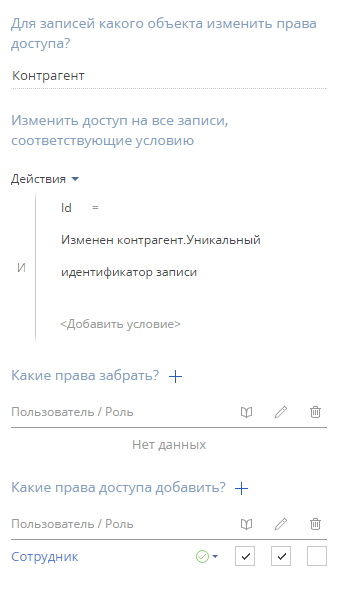
После создания элементов процесса соедините каждый элемент со следующим с помощью стрелки  в правом верхнем углу выделенного элемента.
в правом верхнем углу выделенного элемента.
Сохраните бизнес-процесс.
Смотрите также
•Как уведомить сотрудников по email при получении лида через лендинг
•Как уведомить сотрудника по почте при добавлении его в участники активности
•Как уведомить пользователя о появлении комментария к его сообщению в ленте






